Comment rétrograder Chrome vers une version antérieure
Google met régulièrement Chrome à jour. Chaque nouvelle mise à jour apporte de nouvelles fonctionnalités pour améliorer le navigateur. Mais dans certains cas, il peut en fait faire le contraire. Cela peut ralentir votre navigateur au lieu de l'accélérer. Il peut également supprimer une fonctionnalité que vous utilisez le plus souvent.
Dans un tel scénario, passer à d'autres navigateurs peut ne pas sembler une bonne solution si vous êtes habitué à Chrome. La seule option qui reste est de rétrograder Chrome vers une version antérieure, et nous vous montrerons exactement comment faire cela.
Pourquoi vous pourriez rétrograder Chrome vers une version plus ancienne
Si vous avez mis à jour Chrome vers une nouvelle version, vous avez peut-être rencontré quelques problèmes dans la nouvelle mise à jour. Peut-être avez-vous remarqué que votre navigateur a commencé à fonctionner, ou peut-être que Chrome a semblé plus lent en raison de problèmes de backend et de bogues cachés.
De plus, chaque fois qu'il y a une mise à jour, les fonctionnalités sont souvent remplacées ou supprimées. Par exemple, dans certaines versions antérieures de Chrome sur Android, il y avait une option pour désactiver les suggestions d'articles dans la section Article pour vous . Cependant, cette fonctionnalité n'est plus disponible.
Bien que des bogues puissent être corrigés dans les futures mises à jour, il reste que le seul moyen de se débarrasser des mises à jour indésirables est de revenir à une version précédente de Chrome.
Enregistrez votre profil avant de rétrograder Chrome
Si vous rétrogradez directement Chrome, tous vos mots de passe, favoris, paramètres de navigateur et historique enregistrés seront perdus. Avant de supprimer la version actuelle de Chrome, vous devez synchroniser vos données Chrome avec votre compte Google pour les conserver intactes.
Voici comment synchroniser vos données Chrome, si vous ne l'avez pas déjà fait :
- Dans Chrome, cliquez sur les trois points verticaux dans le coin supérieur droit.
- Cliquez sur Paramètres dans la liste.
- En haut, cliquez sur l'option Activer la synchronisation .
- Lorsque vous y êtes invité, cliquez sur la case Oui, je suis dans la boîte.
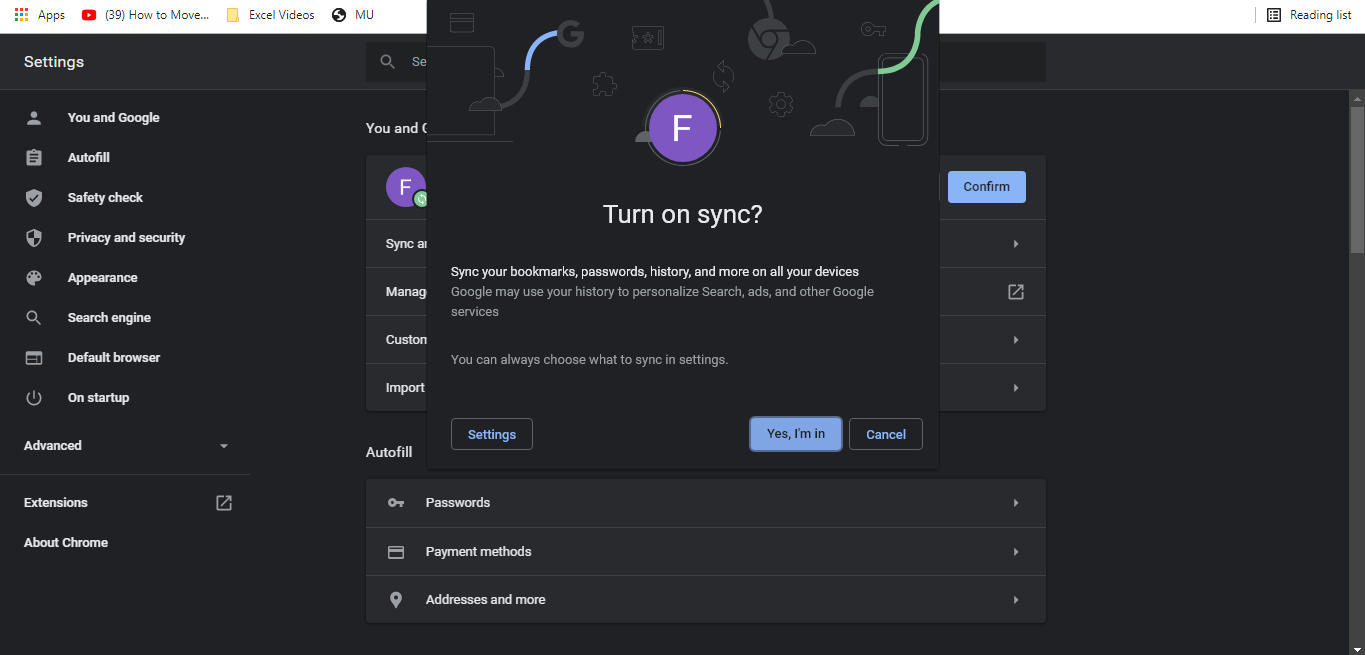
En faisant cela, vous enregistrerez tous vos paramètres et données Chrome sur votre compte Google, afin que vous puissiez le restaurer à une date ultérieure. Vous pouvez désactiver la synchronisation à tout moment.
Vérifiez quelle version de Chrome vous utilisez déjà
Avant d'envisager une rétrogradation, vous pouvez rencontrer des problèmes sur Chrome simplement parce qu'il n'est pas mis à jour vers la dernière version. Assurez-vous d'utiliser la version la plus récente de Chrome avant d'envisager une rétrogradation.
Vous pouvez vérifier quelle version de Chrome vous utilisez en procédant comme suit :
- Cliquez sur les trois points verticaux en haut à droite.
- Allez dans Aide puis À propos de Google Chrome .
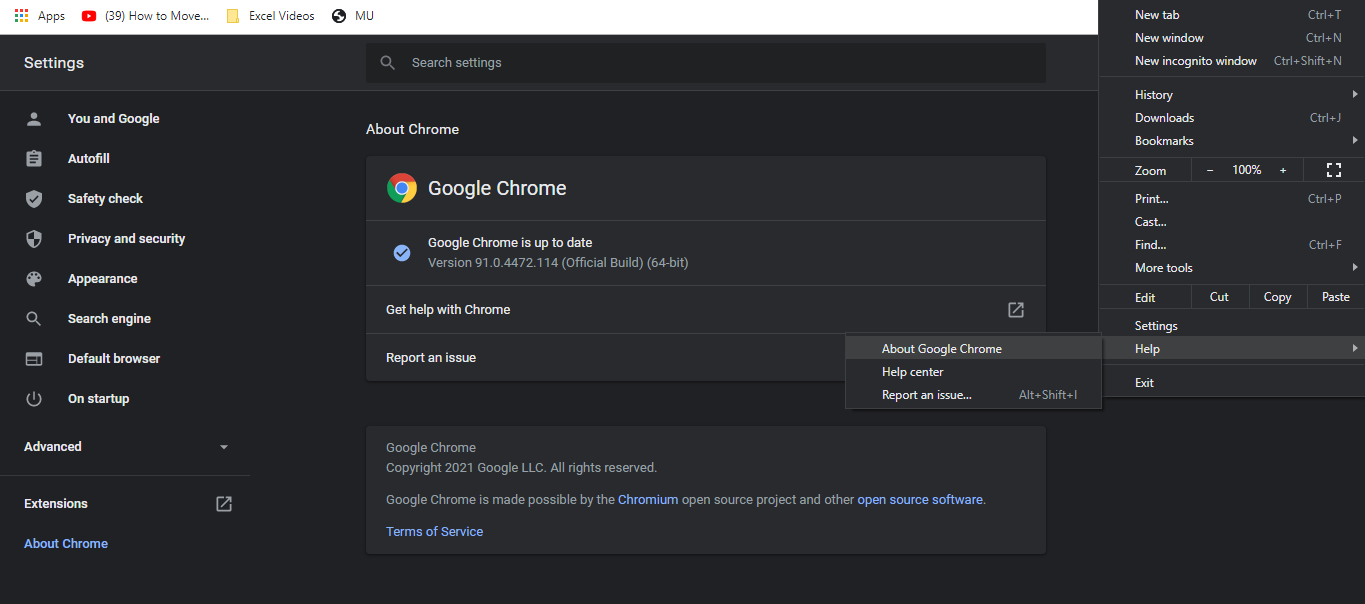
Si Chrome est mis à jour vers sa dernière version, vous verrez un message indiquant "Google Chrome est à jour". Si ce n'est pas le cas, essayez de mettre à jour Chrome vers sa dernière version pour voir si cela fait une différence sur ses performances.
Cependant, si vous avez déjà mis à jour Chrome et que vous rencontrez toujours des problèmes, il est temps de le rétrograder vers l'une de ses dernières versions.
Désinstaller Google Chrome existant
Vous devrez désinstaller la version actuelle de Chrome pour revenir à sa version antérieure. Voici comment procéder :
Sur un appareil Windows, ouvrez le Panneau de configuration en recherchant dans la barre de recherche Windows. Accédez à Programmes et fonctionnalités . Ou, sur un Mac, dirigez-vous vers le dossier Applications dans le Finder .
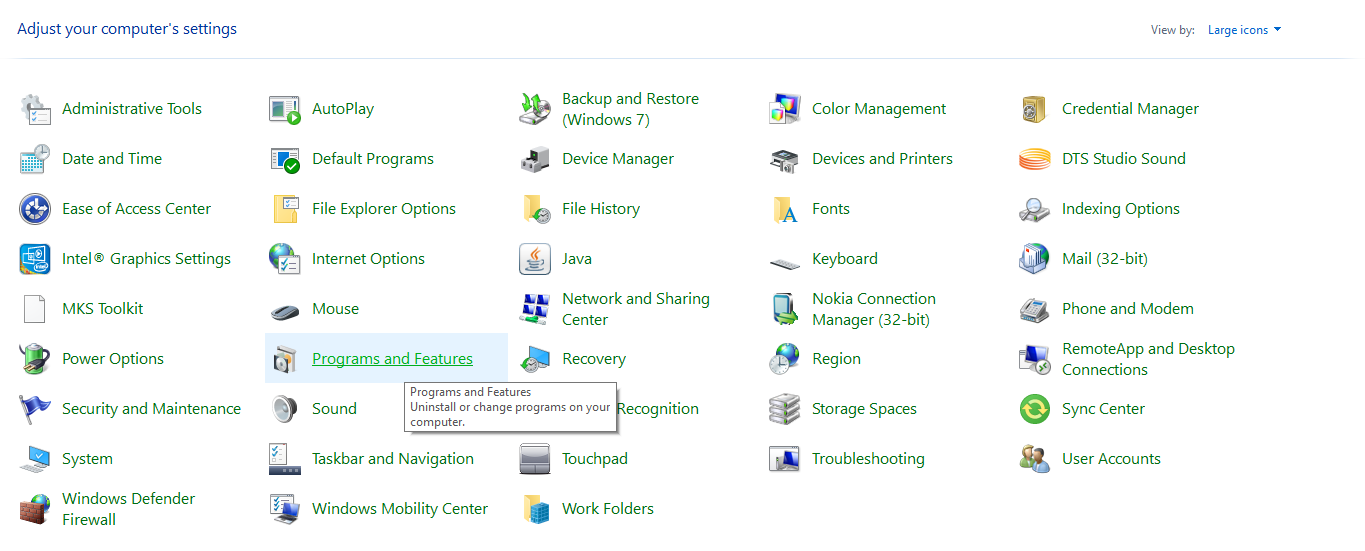
Dans la liste des programmes installés, recherchez Google Chrome . Cliquez avec le bouton droit sur l'icône de l'application et sélectionnez Désinstaller ou Déplacer vers la corbeille .
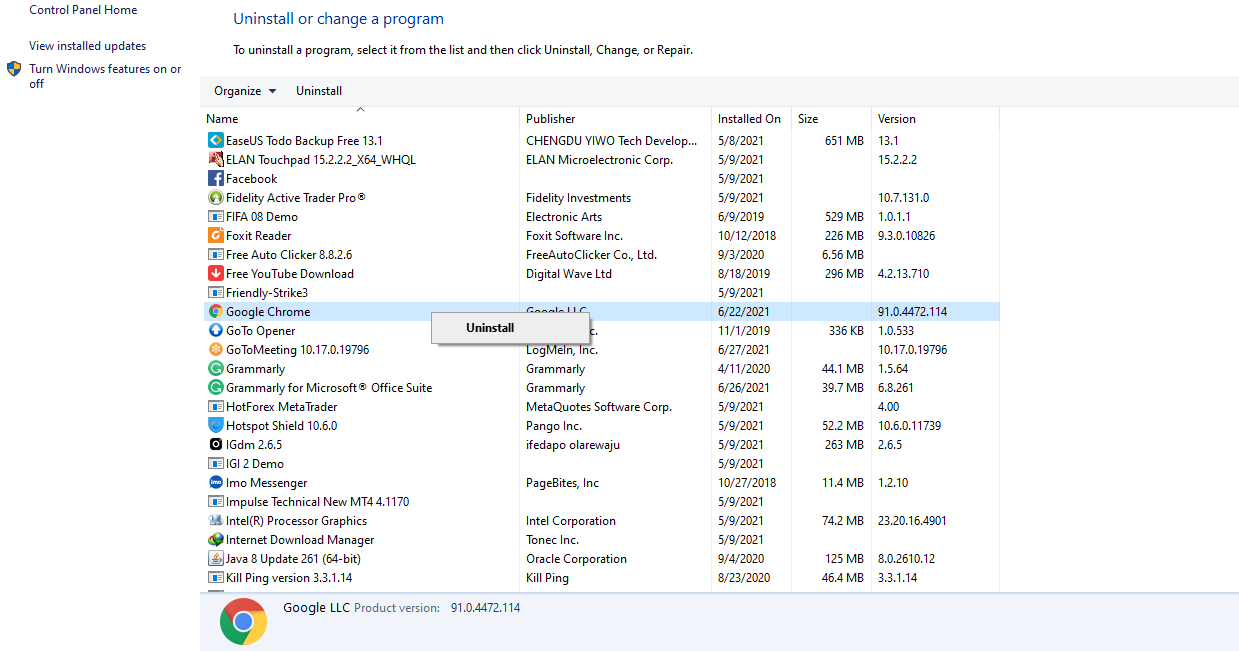
Cela supprimera la version de Chrome installée. L'étape suivante consiste à supprimer toutes les données Chrome restantes de votre système après la désinstallation du navigateur.
Sur un appareil Windows, dirigez-vous vers l'emplacement ci-dessous dans l' explorateur de fichiers . Une fois dans le dossier, supprimez tous les fichiers et dossiers ici.
%LOCALAPPDATA%GoogleChromeUser Data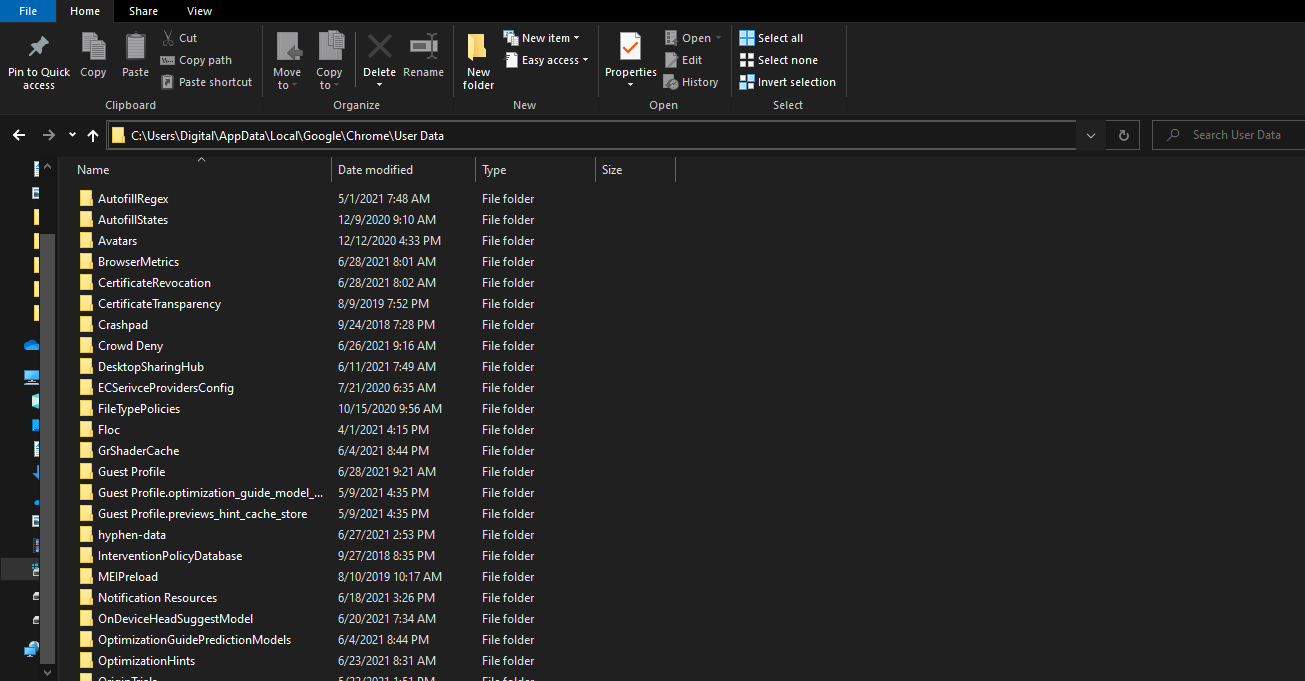
Vous pouvez faire la même chose sur un Mac en vous dirigeant vers le dossier ci-dessous dans le Finder et en supprimant également tous les dossiers et fichiers qu'il contient.
~/Library/Application Support/Google/ChromeCela supprimera complètement toutes les informations utilisateur, l'historique de téléchargement, les mots de passe, les signets et d'autres données.
Une fois que vous avez supprimé Chrome, vous pouvez le rétrograder à une version antérieure.
Rétrogradation de Chrome vers sa version antérieure
Google n'a pas de page sur laquelle vous pouvez accéder aux versions antérieures de Chrome. Par conséquent, vous devrez télécharger une version obsolète de Chrome à partir d'une alternative tierce. Filehippo et Slimjet sont deux des ressources les plus fiables.
Même si ces sources ne sont pas soutenues par Google, elles sont dignes de confiance. Il est sûr d'installer des fichiers à partir de là sans se soucier des logiciels malveillants. Si vous voulez éviter d'endommager votre système, ne téléchargez pas de fichiers Chrome à partir de sources non fiables.
- Dirigez-vous vers Filehippo .
- Accédez à la page d'historique de Google Chrome .
- Cliquez sur la version que vous souhaitez télécharger.
- Installez l'application sur votre appareil.
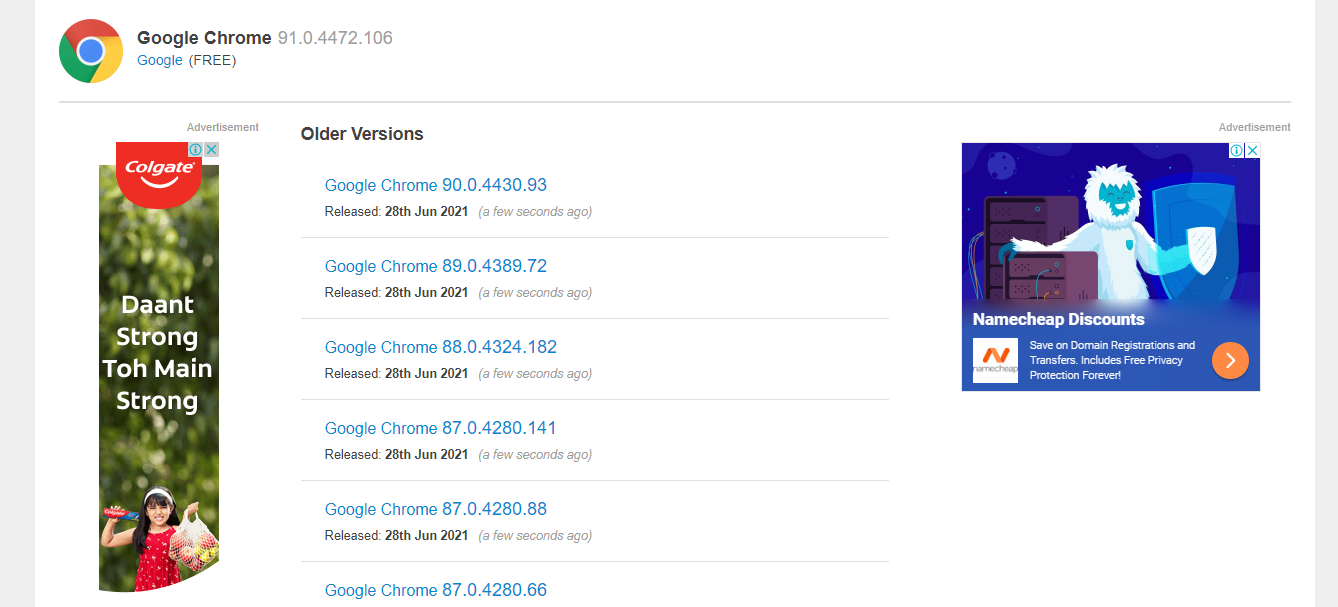
Maintenant qu'une ancienne version de Chrome est installée, vous pouvez désactiver les mises à jour automatiques pour Chrome, afin qu'il ne soit pas mis à jour vers la dernière version à partir de laquelle vous venez de rétrograder.
Désactiver la mise à jour automatique pour Chrome
Chrome lui-même n'a pas la possibilité de désactiver les mises à jour automatiques. Vous devrez désactiver quelques paramètres sur votre appareil pour désactiver les mises à jour Chrome. Voici comment procéder sur un appareil Windows :
- Appuyez sur Windows + R pour ouvrir la boîte de dialogue Exécuter .
- Pour ouvrir System Configuration , tapez "msconfig" et cliquez sur Ok .
- Recherchez les options du service de mise à jour Google sous l'onglet Services de la fenêtre de configuration.
- Désactivez les options Google Update Service (Date) et Google Update Service (Datem) .
- Appliquez la modification et appuyez sur OK .

Il est légèrement plus facile de désactiver les mises à jour automatiques sur un Mac. Dirigez-vous simplement vers l'emplacement ci-dessous dans le Finder et supprimez tous les fichiers et dossiers.
~/Library/Google/GoogleSoftwareUpdate/Chrome ne se mettra plus à jour automatiquement même si une nouvelle version est publiée. Vous pouvez toujours mettre à jour manuellement Chrome à partir de la section de mise à jour de Chrome de votre navigateur.
Quand mettre à niveau à nouveau Google Chrome
Une fois qu'une nouvelle version de Chrome est publiée, vous devez tester pour voir si elle résout le problème que vous aviez avec la mise à jour précédente. Il est important de maintenir Chrome à jour avec la dernière version pour éviter les attaques de logiciels malveillants.
Rétrograder Chrome pour accélérer la navigation
Les mises à jour de Chrome nuisent parfois à votre expérience de navigation au lieu de l'améliorer. La seule solution rapide à ce problème consiste à rétrograder Chrome, mais cela comporte peu de risques.
Chrome peut devenir vulnérable aux logiciels malveillants si vous ne le mettez pas à jour pendant si longtemps. Ne manquez pas l'occasion de mettre à jour votre navigateur à chaque nouvelle mise à jour si cela résout la lenteur et d'autres problèmes.
